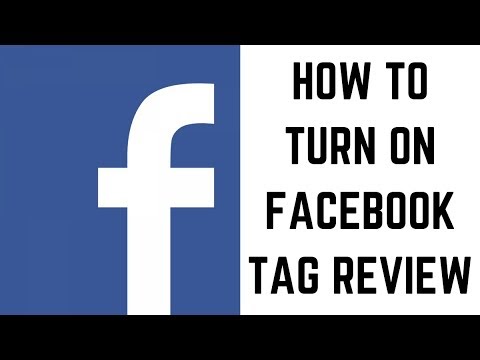Из этой статьи вы узнаете, как просматривать истории, которыми поделились ваши друзья из Instagram, на вашем iPhone или iPad.
Шаги

Шаг 1. Откройте Instagram
Это красный, оранжевый и фиолетовый значок камеры, который обычно находится на главном экране.
Если у вас нет Instagram, см. Раздел Использование Instagram, чтобы узнать, как его установить сейчас

Шаг 2. Коснитесь значка дома, чтобы просмотреть ленту
Он находится в нижнем левом углу экрана. Если вы уже просматриваете ленту, можете пропустить этот шаг.

Шаг 3. Найдите панель историй
В верхней части ленты вы увидите несколько кругов с фотографиями профилей друзей. Каждый из этих кругов представляет историю этого друга в Instagram.
- Истории, которые вы не видели (или которые были обновлены с момента последнего просмотра), имеют разноцветные очертания. Истории, которые вы видели, имеют тонкий серый контур. Если вы смотрите рассказы впервые, все контуры должны быть разноцветными.
- Прокрутите панель историй вправо, чтобы увидеть все доступные истории.
- Первая история - это ваша собственная история.

Шаг 4. Коснитесь истории, чтобы просмотреть ее
Рассказ будет играть. Когда все закончится, автоматически начнется следующая история (хотя при желании можно провести пальцем влево, чтобы пропустить фото или видео).
- Горизонтальные линии в верхней части экрана показывают, сколько фото или видео находится в истории. Они также действуют как индикатор выполнения, показывая, какая часть истории остается для просмотра.
- Чтобы услышать звук, нажмите кнопку увеличения громкости на боковой стороне телефона или планшета.
подсказки
- Каждое фото или видео в истории доступно в течение 24 часов после публикации.
- Человек, опубликовавший историю, может видеть, какие пользователи ее просмотрели.